Februar 2026 markerede udgivelsen af Adobe AI Assistant i Acrobat, og det fangede øjeblikkeligt min opmærksomhed.
Da jeg arbejder med en masse store dokumenter hver dag på FixThePhoto, såsom kontrakter for fotooptagelser, aftaler med studier og marketingplaner, er jeg altid på udkig efter værktøjer, der kan hjælpe med at forenkle rutineopgaver: gør det nemmere at finde information, strukturere data og udtrække nøgleindsigt.
Når jeg håndterer PDF-filer, er jeg tvunget til at bruge meget tid på at finde de ønskede passager eller analysere masser af sider for at finde afgørende information.
Jeg skriver denne Adobe AcrobatAI Assistant-anmeldelse til andre brugere som mig, der er interesserede i, hvordan kunstig intelligens kan hjælpe dem med daglige opgaver og lære, om denne nye funktion kan leve op til dets løfter.
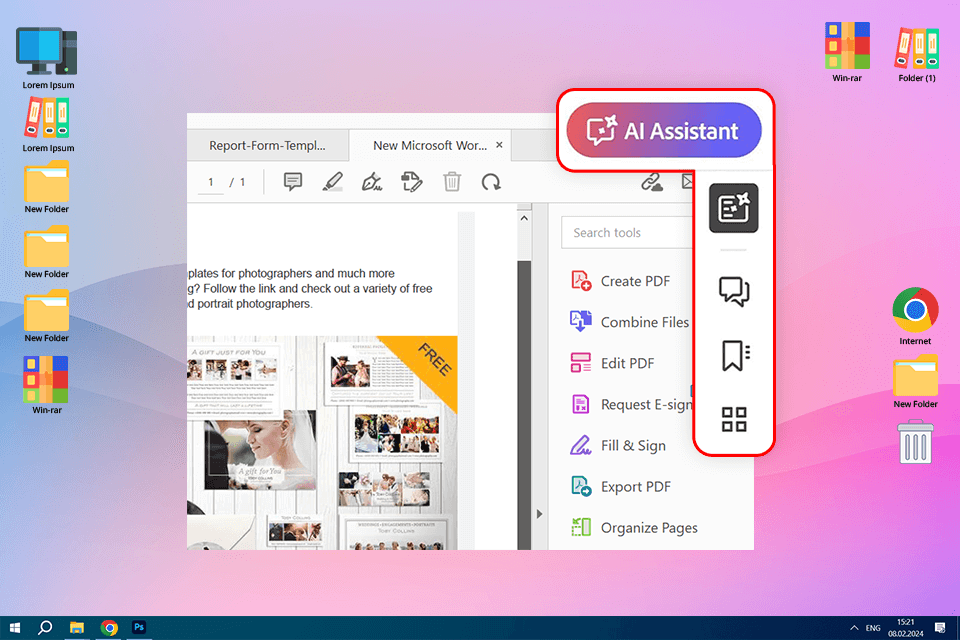
I lighed med al anden Adobe-software kan du få adgang til AI-assistenten i Adobe Acrobat ved at tegne et abonnement. Her er de muligheder, du har, hvis du vil udnytte dette innovative værktøj:
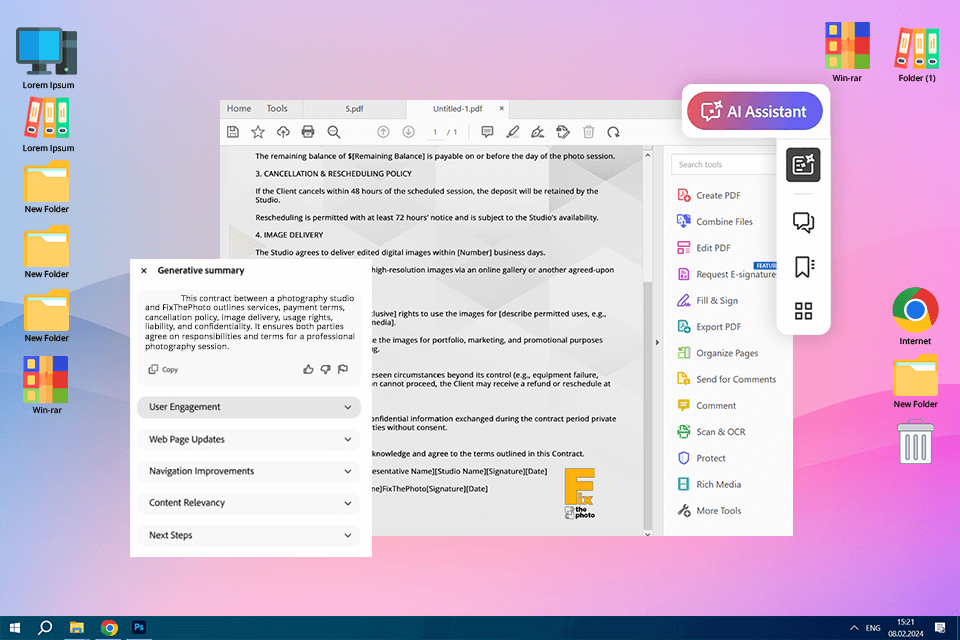
Opsummeringsværktøjet med et enkelt klik er den mest imponerende tilføjelse fra AI Assistant. Da jeg konstant håndterer fotoshootkontrakter, marketingplaner og andre lange PDF'er, skal jeg jævnligt skimme hundredvis af sider igennem for at finde deres vigtigste dele. Den medfølgende opsummeringsfunktion lader mig øjeblikkeligt opdele et langt dokument i en velstruktureret punktopstilling.
Jeg brugte først dette værktøj på en 30-siders kontrakt i PDF-format og modtog en oversigt inden for 15 sekunder. Jeg nød især, hvor klart og let fordøjeligt resuméet viste sig at være, og det dækkede alle væsentlige punkter, mens det stadig gav tilstrækkelig sammenhæng til, at jeg ikke kunne føle mig fortabt. Et sådant niveau af bekvemmelighed kan spare timer af din tid, især hvis du hurtigt skal behandle flere dokumenter.
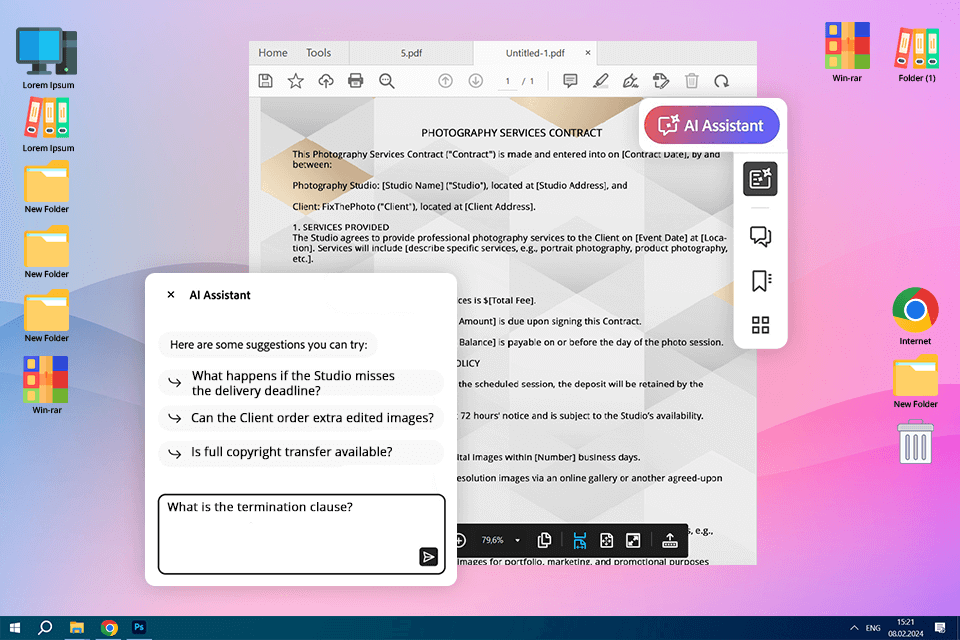
Hvis du vil lære at bruge Adobe AcrobatAI Assistant som en chatbot, er dette funktionen for dig, da den giver dig mulighed for at stille specifikke spørgsmål om dine PDF-filer. For eksempel, da jeg lavede en kontrakt, spurgte jeg: "Hvad er opsigelsesklausulen?" og "Har denne kontrakt en fortrolighedsaftale?" og AI gav relevant information ved hurtigt at analysere dokumentets indhold.
Det skal dog understreges, at dette AI-værktøj til at chatte med PDF er ikke så robust, når den skal behandle kompleks teknisk eller branchespecifik terminologi. Da jeg spurgte AI'en om specifikke kameraindstillinger i brugermanualen, gav den et generisk svar, der ikke indeholdt de oplysninger, jeg havde brug for, så husk denne begrænsning.
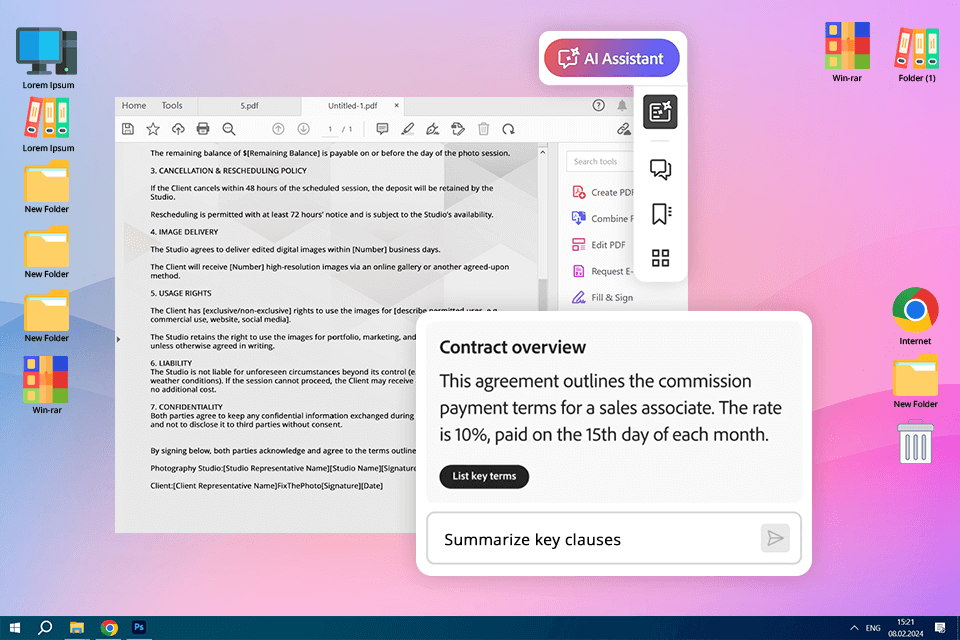
Hos FixThePhoto arbejder jeg med en masse aftaler med kunder om billedredigering eller handler med studier, og det kan tage lang tid at læse disse dokumenter, især fordi det juridiske sprog nogle gange kan være svært at forstå. Det er her, Acrobat AI Assistant virkelig hjælper.
Da jeg prøvede dette AI-værktøj til PDF på en kontrakt udvalgte den hurtigt de vigtigste dele, påpegede nøgledetaljer og viste endda forskelle mellem to versioner af den samme kontrakt. Det gjorde de komplicerede juridiske ord meget lettere at forstå, så jeg behøvede ikke at læse lange, forvirrende afsnit igennem.
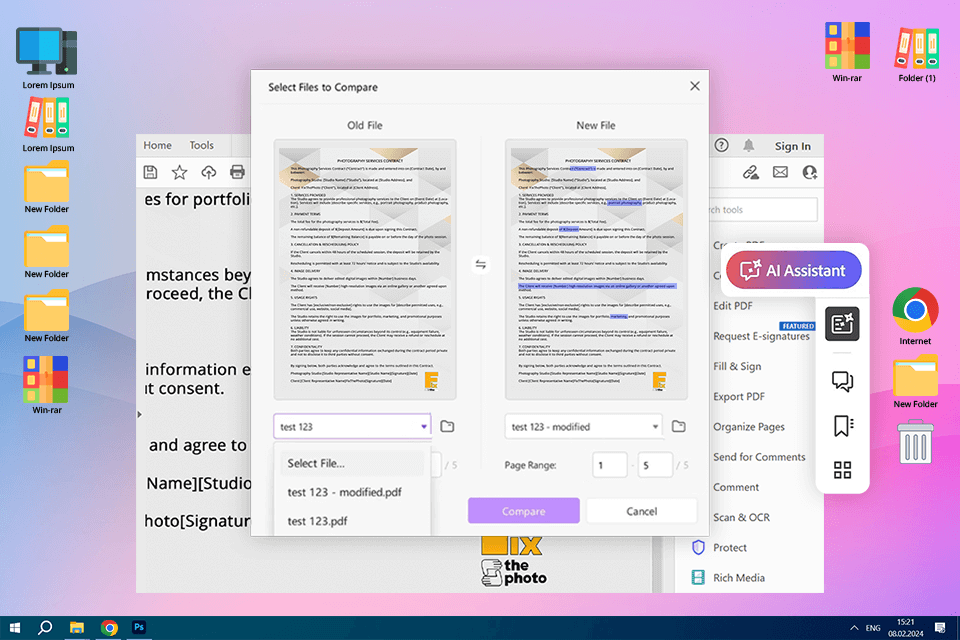
At tjekke kontrakter for ændringer er en af de mest kedelige og tidskrævende dele af mit job hos FixThePhoto. Uanset om jeg kigger på en ny kundekontrakt eller en studieaftale, kan det tage evigheder at finde forskellene mellem de to versioner. Jeg var spændt på at prøve Adobe Acrobat AI Document Comparison værktøj, da det lovede at gøre dette arbejde for mig.
For at tjekke det uploadede jeg to versioner af den samme kontrakt: en original og en med små ændringer. På bare et par sekunder viste AI'en mig alle opdateringerne, såsom ændringer af betalingsregler, brugsrettigheder og små ordforskelle. Dette reddede mig fra selv at skulle læse og sammenligne hver linje omhyggeligt.
Det, jeg kunne lide mest, var, hvordan AI-assistenten i Adobe Acrobatorganiserede ændringerne: store redigeringer, små formuleringsændringer og vigtige juridiske opdateringer. Det påpegede endda, hvis noget blev fjernet fra kontrakten, hvilket er nyttigt for at sikre, at intet vigtigt bliver udeladt.
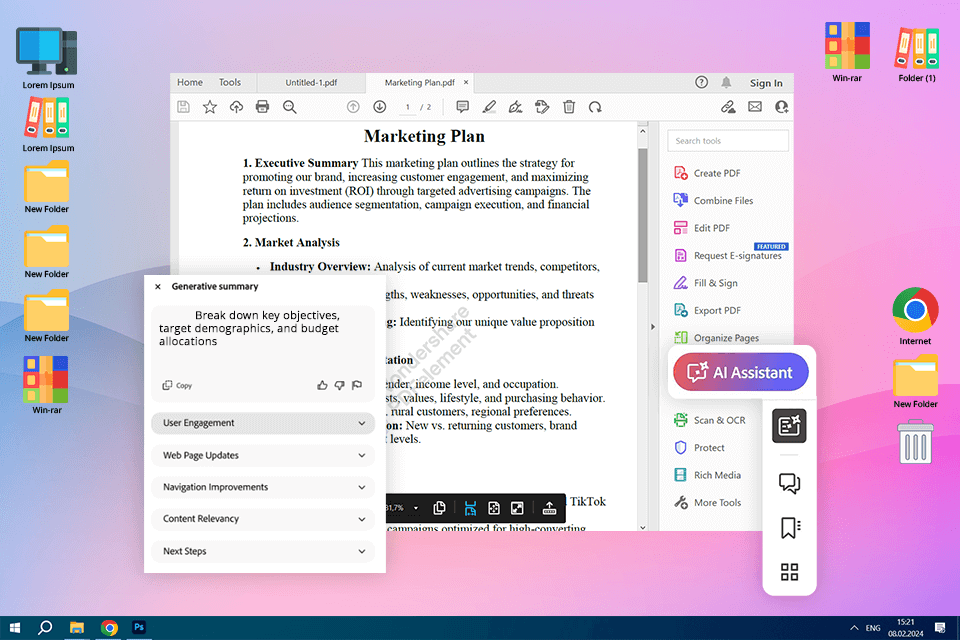
Som en del af FixThePhoto-teamet arbejder jeg ofte med store marketingplaner, der indeholder detaljer om annoncer, budgetter og hvor godt kampagnerne klarer sig. Disse dokumenter kan være overvældende, især når jeg skal finde vigtige oplysninger hurtigt eller sammenligne forskellige strategier. Derfor ville jeg gerne prøve funktionen Marketing Plan Overview i denne AI-software.
For at evaluere det uploadede jeg en 20-siders marketingplan, der forklarede kommende annoncekampagner, målgrupper og forventet overskud, og på få sekunder lavede AI'en en klar oversigt, der opdelte hovedmålene, hvem annoncerne er til, og hvor mange penge der bliver brugt. Den pegede endda på de vigtigste opgaver, så jeg vidste, hvad jeg skulle fokusere på først i stedet for at læse alt igennem.
Det, jeg kunne lide mest, var, hvordan AI gjorde komplicerede informationer til noget, der er let at forstå. I stedet for at bruge tid på at søge efter vigtige detaljer, fik jeg en simpel oversigt med det samme.
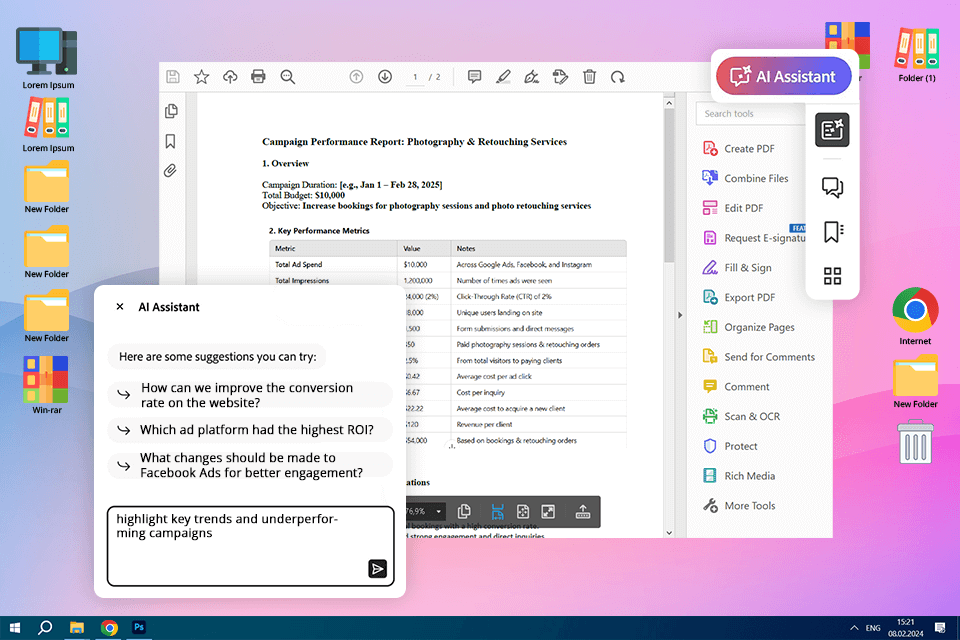
Det kan være trættende at gennemgå store tabeller i rapporter, budgetter og præstationsdiagrammer. Denne gratis PDF-læser har en AI-assistent, der gør tingene lettere ved hurtigt at analysere tabeller og give nyttig indsigt.
Jeg testede det ved at uploade en PDF-fil med detaljer om en annoncekampagne, inklusive konverteringsrater for annonceudgifter og omkostningerne ved at få nye kunder. På få sekunder fandt AI vigtige tendenser, beregnede overskud for forskellige annoncekanaler og påpegede, hvilke annoncer der ikke klarede sig. Normalt skulle jeg selv lave alt det regnestykke, men dette værktøj klarede det med det samme.
Adobe AcrobatAI var især nyttig til lange rapporter, fordi den hurtigt opdagede mønstre, som det ville have taget mig evigt at finde.
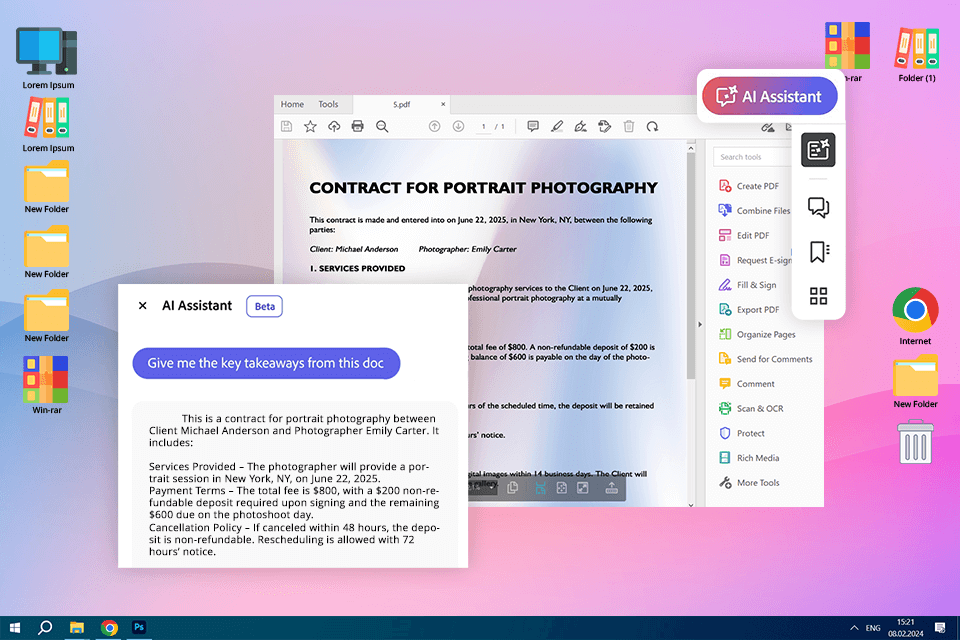
Jeg satte stor pris på Adobe AI Assistants evne til at citere og referere til kilder til den genererede information. Dette gør alt mere gennemsigtigt, hvilket er relevant i situationer, hvor AI'en får data fra eksterne kilder for at svare på mine henvendelser.
Når det er sagt, føler jeg, at jeg sjældent ser Acrobat PDF editor drage fordel af dets værktøj, da det normalt kun dukker op, når jeg stiller generelle spørgsmål frem for filspecifikke.
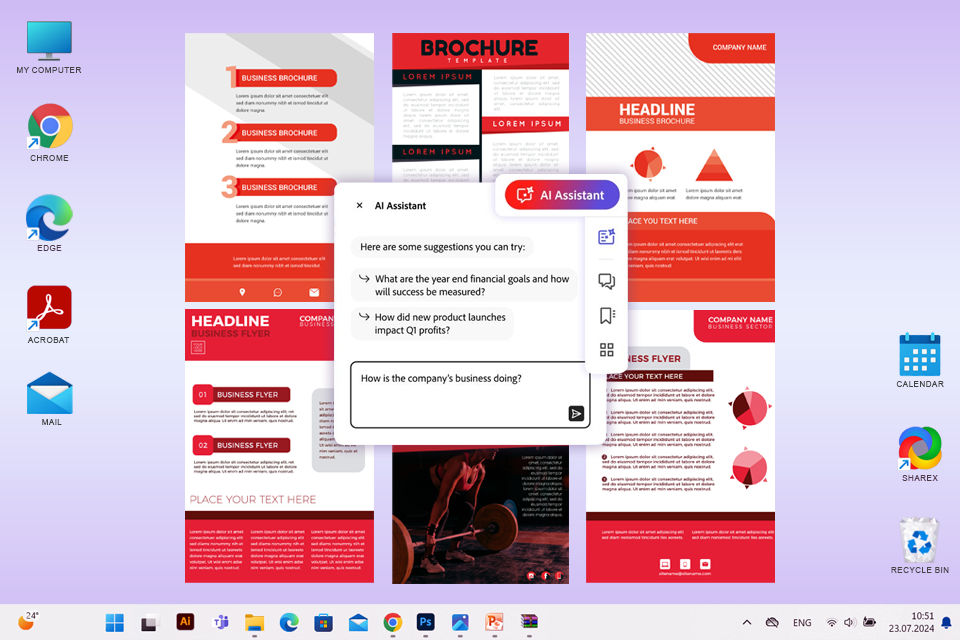
Adobe AcrobatAI-assistenten har væsentligt strømlinet processen med at lede efter specifikke oplysninger eller emner ved blot at spørge. Da jeg gennemgik en lang kameramanual, bad jeg AI'en om at "finde fejlfindingspassagen" eller "finde afsnittet om, hvordan man tilslutter kameraet til pc", hvilket sparede preciousminutter af min tid. Denne PDF-arrangør er også fremragende til at finde standardafsnit som "introduktion", "konklusion" eller "referencer, hvilket gør mit liv endnu nemmere.
|
|

Adobe AI Assistant Acrobat |

ChatGPT |
|
Primært fokus |
Dokumentorganisering, PDF-redigering og AI-drevet analyse |
Regelmæssig samtale, kreativ skrivning og vidensbaserede forespørgsler |
|
Dokumentfokuseret funktionalitet |
Perfekt til opsummering, behandling, søgning og analyse af kontrakter, rapporter og præsentationer |
Restriktiv dokumentanalyse |
|
Integration med anden software |
Praktisk integration med Adobe PDF-software (redigering, administration, samarbejde osv.) |
Kan ikke indbygges i dokumentspecifik software, men er tilgængelig via API |
|
Summarization |
Genererer praktiske resuméer med overskrifter og nøglepunkter |
Giver åbne opsummeringer, men de er ikke velstrukturerede |
|
Alsidighed |
Udviklet til PDF-fokuserede opgaver |
I stand til at håndtere ethvert emne |
|
Videnbase |
Specialiserer sig i PDF-dokumenter |
Omfattende vidensbase på tværs af alle emner, men er ikke god til at håndtere særlige typer af dokumenter |
|
Pris |
Fra $4.99/mo |
Gratis version tilgængelig; Pro - $20/bruger |
|
Interaktion, der kan tilpasses |
Lille udvalg af tilpasningsmuligheder |
Dybdegående tilpasning til en række forskellige formål |
|
Bedst til |
Fagfolk, der arbejder med lange rapporter eller kontrakter |
Folk, der er interesserede i generel viden eller kreative input |
Efter omfattende test Adobe AI Assistant i Acrobat fandt jeg nogle nyttige tricks, der kan gøre arbejdet med PDF-filer meget nemmere. Hvis du ofte beskæftiger dig med lange rapporter, kontrakter eller marketingplaner, kan disse tips spare meget tid.
Brug AI-søgning i stedet for Ctrl+F. En almindelig søgning (Ctrl+F) finder kun de præcise ord, du skriver. AI-søgning er smartere, fordi den forstår betydningen. For eksempel, hvis du leder efter "betalingsbetingelser" i en kontrakt, kan AI også finde lignende sætninger som "faktura deadlines" eller "betalingsregler" uden at have brug for de nøjagtige ord.
Kæd dine spørgsmål. I stedet for at stille AI et spørgsmål ad gangen, kan du stille opfølgninger for at få bedre svar. Spørg f.eks. først: "Opsummer kontraktens nøglepunkter," spørg derefter: "Er der nogen risici eller forpligtelser?" På denne måde hjælper AI dig med at finde vigtige detaljer hurtigere uden at læse alt.
Hurtige opsummeringer til mødeforberedelse. Hvis du har en lang rapport at læse før et møde, behøver du ikke at gennemgå det hele. Bed AI'en om at opsummere det i punkttegn. Det gjorde jeg, da jeg havde en 50 sider lang rapport at læse inden mødet. Derefter følger jeg op med: "Hvad er de vigtigste indsigter for en markedsføringsdiskussion?" Dette hjælper mig med at være forberedt til mødet uden at spilde tid på at læse det hele igennem.
Udkast til e-mailsvar. Selvom Acrobats AI ikke er lavet til at skrive, kan den stadig hjælpe med e-mails. Du kan bede den om at opsummere et afsnit af en kontrakt og derefter bede den om at skrive et kort e-mailsvar. Dette sparer tid, når du arbejder med juridiske teams eller forretningspartnere.
Reparation af rodede borde. Hvis en PDF har rodet scannede tabeller, fungerer AI muligvis ikke godt. Et godt trick er først at konvertere PDF'en til et redigerbart format ved hjælp af ocr software, ryd op i bordet, og lad derefter AI'en analysere det. Dette gør resultaterne meget mere nøjagtige.
For at teste Adobe AcrobatAI Assistant valgte jeg forskellige typer dokumenter, som folk ofte bruger på arbejdet. Disse omfattede kontrakter, marketingplaner, forskningsrapporter og detaljerede dokumenter. Mit mål var at se, om denne AI kunne gøre mit arbejde lettere ved at hjælpe med at læse og forstå dokumenter.
Jeg ville ikke bare se, om AI kunne udføre grundlæggende opgaver. Jeg ville vide, om det kunne hjælpe med seriøst arbejde ved at give nyttige og præcise resultater. Så jeg testede det ud fra fem vigtige ting:
Hvor godt den forstår opgaver. Jeg tjekkede, om AI'en korrekt kunne forstå den opgave, jeg ville have den til at udføre. Hvis jeg bad den om at opsummere et dokument, finde nøgledetaljer eller analysere noget, gjorde den det så korrekt? Eller blev den forvirret og gav de forkerte svar? En god AI-assistent bør forstå anmodninger klart og give nyttige resultater.
Hvor nøjagtige og pålidelige er resultaterne. Hos FixThePhoto går vi meget op i nøjagtigheden af de værktøjer, vi bruger. Jeg så på, om AI's resuméer og svar var korrekte, fuldstændige og lette at forstå. Kunne jeg stole på resultaterne? Fungerede det godt med alle typer dokumenter, eller kæmpede det med nogle?
Hvor nemt er det at bruge. AI-værktøjer skal gøre tingene enklere, ikke sværere. Jeg testede AI i Acrobat PDF-editor til Mac og Windows for at se, om det var nemt at bruge. Kunne jeg hurtigt finde ud af, hvordan jeg bruger det? Gjorde det mit arbejdsflow bedre, eller var det forvirrende?
Sparer tid og arbejder hurtigere. Når du opretter indhold eller håndterer dokumenter, er det vigtigt at være produktiv og effektiv. Jeg tjekkede, hvor meget hurtigere Adobe AI Assistant var sammenlignet med at gøre tingene manuelt. Jeg ville se, om det gjorde en forskel, eller om den sparede tid var for lille til at betyde noget.
Praktisk og professionel brug. Hovedfokus var på, om AI-assistenten virkelig hjælper med daglige opgaver på FixThePhoto. Jeg så på, hvor godt det løser reelle problemer, når man arbejder med dokumenter, finder information og gør arbejdsgangen mere smidig. Jeg har også tjekket, om det gør det nemmere at administrere og forstå vigtige detaljer i en professionel sammenhæng.
At være blandt bedste PDF-læsere til Windows og Mac har Adobe AI Assistant til Acrobat adskillige funktioner, der kan strømline min arbejdsgang, når jeg håndterer store og komplekse dokumenter. Det passer godt til brugere, der ofte arbejder med PDF-filer og har brug for værktøjer til hurtigt at se dem, finde specifikke oplysninger og opsummere dem og administrere deres indhold. Dette værktøj er dog ikke perfekt endnu, da dets begrænsninger bliver særligt tydelige ved håndtering af dokumenter med dårlig struktur eller kompleks terminologi.
AI Assistant er en kunstig intelligens-understøttet funktion udviklet til at forenkle dokumentopsummering, tekstudtrækning og generel PDF-administration. Den er afhængig af Adobes proprietære AI-algoritmer til at hjælpe dig med at udfylde formularer, redigere tekst og organisere dine PDF'er.
Nej, dette er et betalt tilføjelsesværktøj. Du kan få det for $4,99/md eller som en del af Adobe Acrobat Pro og Adobe Acrobat Reader abonnementer. Det er værd at bemærke, at du kan bruge den gratis version af Acrobat Reader, hvis du blot har brug for at se og dele PDF'er uden at redigere dem.
Dette værktøj leveres med automatiseret formularudfyldelse, tekstudtrækning og dokumentresumé. Desværre mangler den mere avanceret AI-funktionalitet som grammatikkorrektion eller realtidsoversættelse, som er inkluderet i mere specialiseret dokumentbehandlingssoftware.
Selvom begge platforme anvender kunstig intelligens, blev de designet med forskellige mål for øje. Adobe AI Assistant er rettet mod at administrere og behandle PDF-filer, mens ChatGPT fokuserer mere på brugerinteraktioner, generering af tekst, besvarelse af spørgsmål osv. Førstnævnte passer bedre til forskellige dokumentrelaterede opgaver, mens sidstnævnte er mere alsidig, når det kommer til en mere samtaleinteraktionsstil.
Svaret afhænger af, hvad du ansætter PDF-læsere for. Hvis du ofte arbejder med store dokumenter, kan AI-værktøjer som indholdsudtrækning, automatiseret formularudfyldelse og tekstresumé spare dig for en masse tid til den lille pris, det kræver. Men hvis du sjældent beskæftiger dig med PDF'er overhovedet, er AI-assistenten ikke rigtig nødvendig.
Ja, du kan udnytte dens funktionalitet på desktop-, web- og mobilplatforme, hvilket gør den tilgængelig for alle.
Ja, dette værktøj overholder alle Adobes databeskyttelsespolitikker. Alt indhold behandles inden for Adobes beskyttede infrastruktur, som overholder gældende brancheregler, men du kan altid læse op på virksomhedens privatlivspolitikker, hvis du er i tvivl.